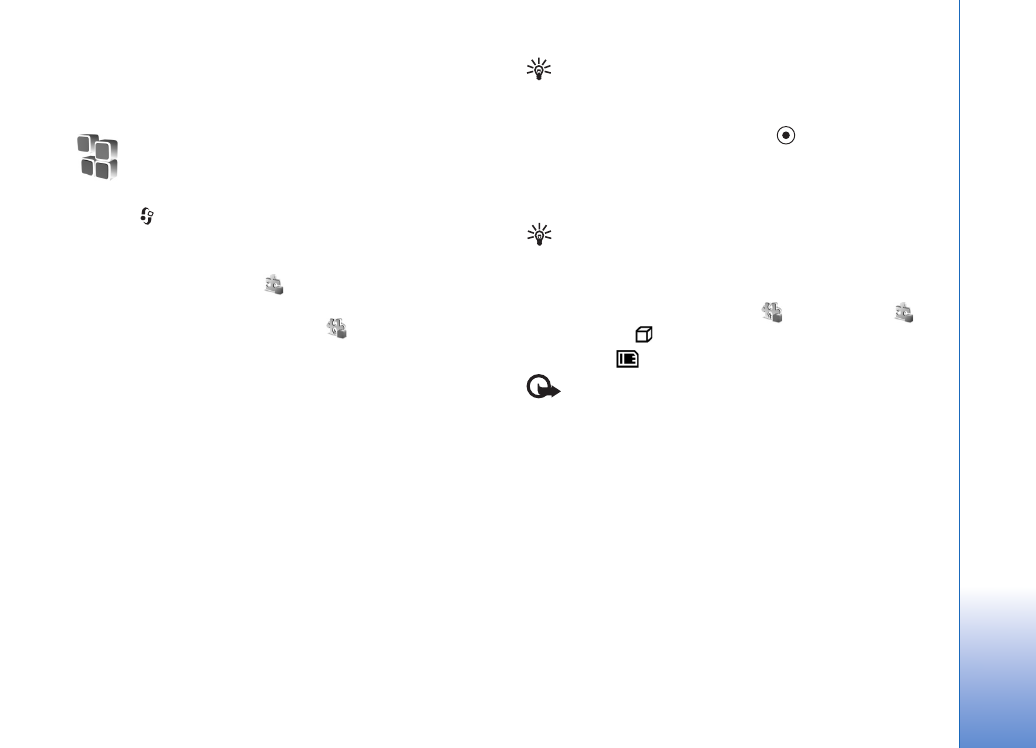
Installere programmer og programvare
Tips! Du kan også bruke Nokia Application Installer
i Nokia PC Suite til å installere programmer.
Se CD-ROM-platen som fulgte med enheten.
Følgende programikoner finnes:
SIS-program,
Java-program,
programmet er ikke fullstendig
installert og
programmet er installert på et minnekort.
Viktig: Installer og bruk programmer kun fra kilder
som tilbyr tilstrekkelig sikkerhet og beskyttelse mot
skadelig programvare.
Før du installerer, må du være oppmerksom på følgende:
• For å vise programtype, versjonsnummer og leverandør
eller produsent av programmet, velger du
Valg
>
Vis
detaljer
.
• Hvis du vil vise sertifikatdetaljene for programmet,
velger du
Valg
>
Vis sertifikat
. Se
“Sertifikatbehandling” på side 101.
• Hvis du installerer en fil som inneholder en
oppdatering eller reparasjon for et eksisterende
program, kan du bare gjenopprette det opprinnelige
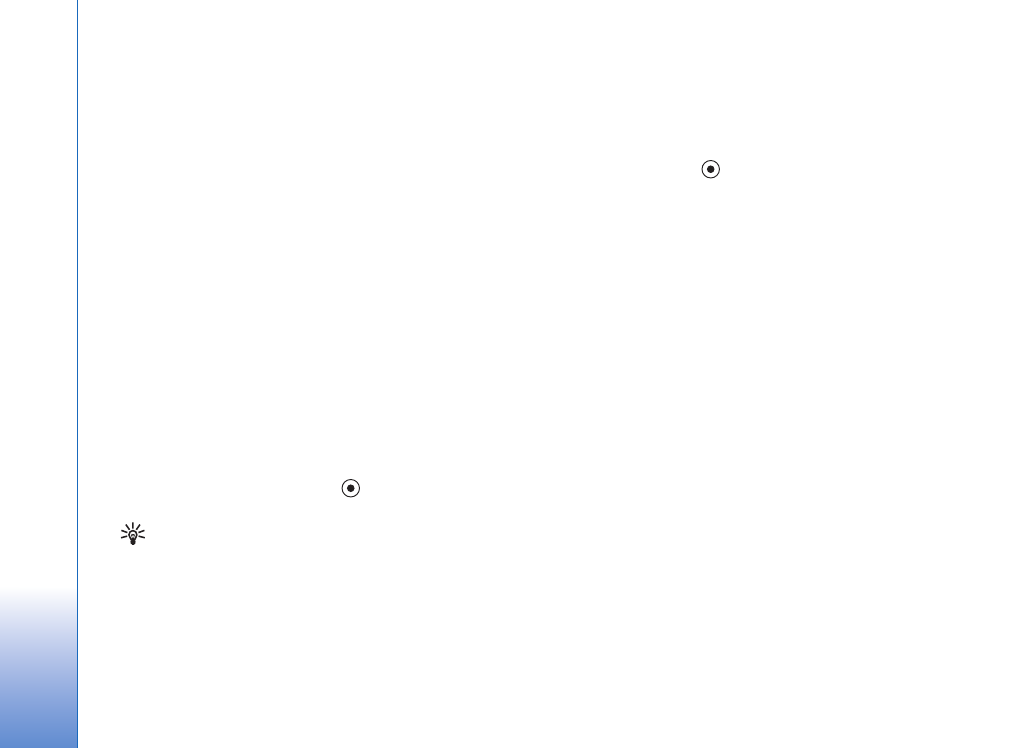
Verktøy
106
programmet hvis du har den opprinnelige
installeringsfilen eller en fullstendig sikkerhetskopi av
den fjernede programvarepakken. Hvis du vil
gjenopprette det opprinnelige programmet, må du
først fjerne programmet og deretter installere
programmet på nytt fra den opprinnelige
installeringsfilen eller sikkerhetskopien.
• JAR-filen er nødvendig for å installere Java-
programmer. Hvis den mangler, kan enheten be deg
om å laste den ned. Hvis det ikke er angitt et
tilgangspunkt for programmet, blir du bedt om å velge
et. Når du laster ned JAR-filen, må du kanskje taste inn
et brukernavn og passord for å få tilgang til serveren.
Du får disse fra leverandøren eller produsenten av
programmet.
1
Åpne
Prg.beh.
, og bla til en installeringsfil. Du kan
også søke i enhetsminnet eller på et minnekort i
Filbeh.
, eller åpne en melding i
Meldinger
>
Innboks
som inneholder en installeringsfil.
Velg programmet, og trykk på
for å starte
installasjonen.
Tips! Mens du blar, kan du laste ned en
installeringsfil og installere den uten å lukke
tilkoblingen.
2
Velg
Valg
>
Installer
.
Under installeringen viser enheten informasjon om
fremdriften for installeringen. Hvis du installerer et
program uten en digital signatur eller sertifisering,
viser enheten en advarsel. Fortsett installeringen bare
hvis du er sikker på opphavet til og innholdet i
programmet.
Hvis du vil starte et installert program, finner du det på
menyen og trykker på
.
Hvis du vil starte en nettverkstilkobling og vise ekstra
informasjon om programmet, blar du til det og velger
Valg
>
Gå til Web-adresse
, hvis tilgjengelig.
Hvis du vil se hvilke programvarepakker som er installert
eller fjernet, og når, velger du
Valg
>
Vis logg
.
Hvis du vil sende installeringsloggen til en
kundestøtteavdeling, slik at de kan se hva som er installert
eller fjernet, velger du
Valg
>
Send logg
>
Via SMS
,eller
Via e-post
(bare tilgjengelig hvis du har riktige
e-postinnstillinger).